海外で活躍したいデザイナーなら知っておきたい基本的デザイン用語
こちらサンフランシスコ・シリコンバレー地域では、最近はエンジニアだけではなく、デザイナーの需要が非常に高まっている。Webやモバイル系サービスのUIや、プロダクト全体のUX, ソフトウェアとハードウェアの両方のデザインが必要なIoT系プロダクト、そして、グローバル規模でのブランディングに至るまで、ビジネスの様々な局面において、デザイン的考え方が重要とされてきているのが理由である。
Read more
いいね。
Daily Inspiration #2190
This post is part of our daily series of posts showing the most inspiring images selected by some of the Abduzeedo’s writers and users.
Read more
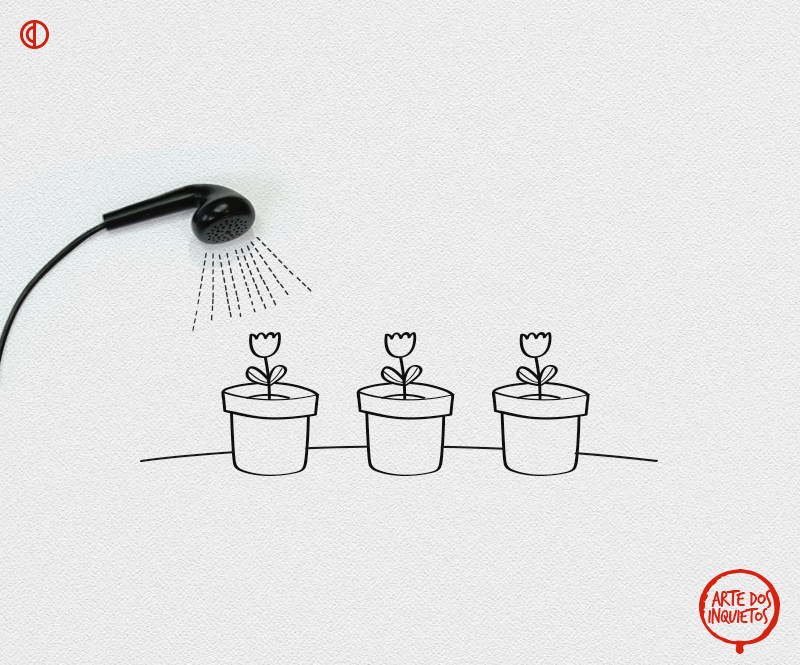

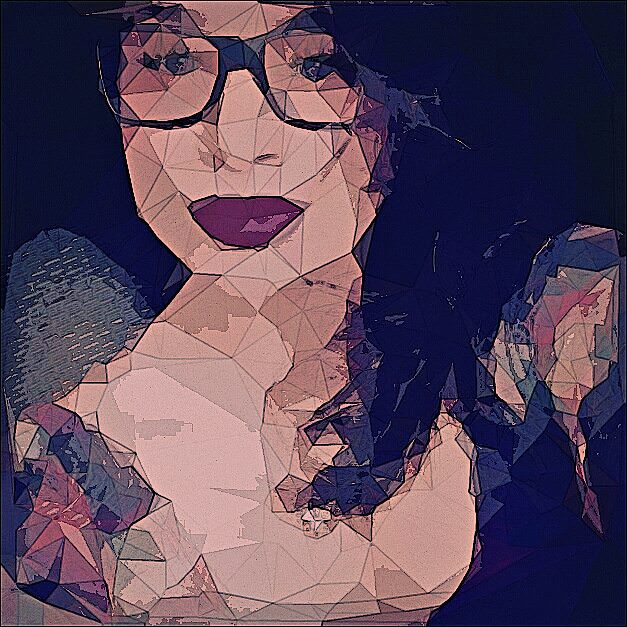
MacからAndroidのSDKを使えるようにしてみました(Xiaomi mi 4i 32Gb)
最近Xiaomi mi 4iを買ったのだけど、日本語の環境が入っていないためAmazonのKindleで、日本のストアで買った本が読めない。。。
これは嫌なので、そのためだけに日本語環境を入れてみることにした。
(私は普段は英語のOS環境で全ていじくっているので日本語の環境がなくても平気なのだけど、本は日本語のものも読みたかったのです。)
Windowsをつかってのセッティングは何箇所かネットでみつけることができたのだけど、Macの環境からの説明がなかったので記録として残しておこうと思った次第です。
※(作業中に Mac adb でさがしたらありました。w)
少し調べてみると『More Locale 2』で日本語環境が使えるようになるようなので、インストールするが、それだけでは使えませんでした。
必要なもの
・Android端末
・USBケーブル
・Mac(私はMacBook Pro15inch Mid 2014でやりました)
・Android SDK
まずSDKダウンロード
http://developer.android.com/sdk/index.html
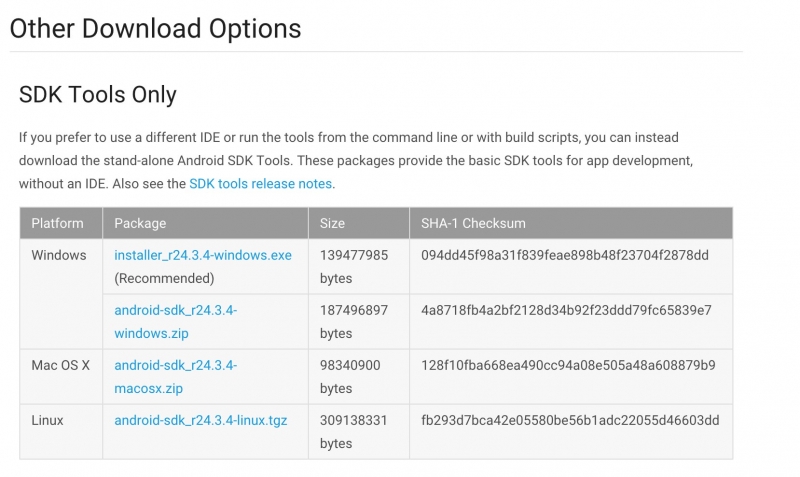
解凍してアプリケーションフォルダへ
(他のフォルダへ入れて試したのですがうまくいかなかったのですが、ここはうまくいきました。パスの通し方が悪かったのかもしれませんが、検証していないのでわかりません。)
24.Sep.2015の時点ではandroid-sdk_r24.3.4-macosx.zipでした。
adbが入っていないので、ダウンロード
(Read meを読むと書いてありますが、解凍した中のAndroidというファイルをクリックsるとファイルマネージャのようなものが立ち上がるのでそこから必要なものをダウンロードできます。)
adbまでのパスを通す
android-sdk-macosx>platform-toolsのなかにadbがはいっています。
ターミナルを起動します。
//ホームのディレクトリに移動
cd ~
//Picoで.bash_profileを編集
pico .bash_profile
//platform-toolsのディレクトリを指定
export PATH=$PATH:/Applications/android-sdk-macosx/platform-tools
(ここは自分の環境に合わせてパスを通してください。)
入力し終えたら「control+o」、ファイル名はそのままでいいのでreturnキーを押す。
最後に「control+x」でpicoを終了させます。
viでもできます。(ごじぶんの好みでどうぞ。)
新しいターミナルのウィンドウを開いてみて
adb と入力してエンターしてパスが通っているか確認
okなら
USBデバッグモードをオンにしたAndroid端末をUSBケーブルでMacにつなぎ
ターミナルから「adb shell」と入力してエンター
(端末と接続します。)
繋がったら
pm grant jp.co.c_lis.ccl.morelocale android.permission.CHANGE_CONFIGURATION
ターミナルの作業は終了です。
Android端末の『More Locale 2』で変更が可能になっているはずです。
Japaneseに変更し、Kindleを立ち上げ、日本のストアにログインして購入した本などがダウンロードできるようになっていると思います。
お疲れ様でした。
Kindleを利用したいがために結構手間でした。やってみるとかんたんなのですが。。。
わざわざアカウントがあるんだから、ログインしたらすぐに使えるようにしてくれればいいのに。
受信箱をキレイにできるGmailアプリの新機能
Gmailの受信箱の掃除を助けてくれる2つの新機能がリリースされた。「Block Sender(送信者のブロック)」と「Unsbscribe(配信停止)」機能だ。
Webでは現地時間で22日から、Android端末では来週から利用可能です。現時点では、iOS版でいつから使えるかは発表されていません。
Read more
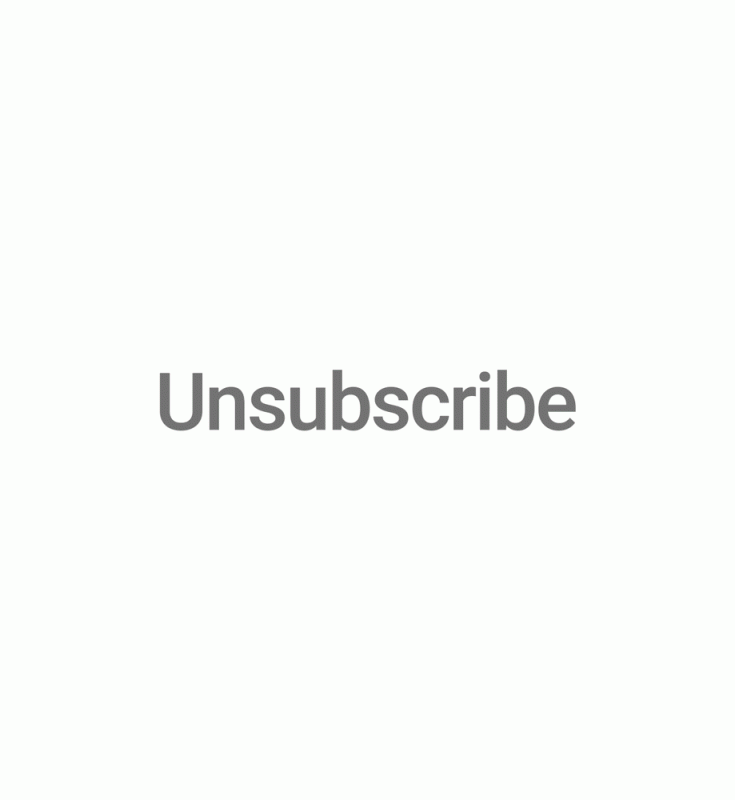
これはいい!
すごく便利。
ついでにUIをもっとシンプルにしてくれると見やすくて尚いいんだけど。。。
BULBING 2D/3D LED lamps
5SEC 75 – 76 (Iida Japan August 2015)
Summer festival Fireworks.
Xiaomi Mi Band
香港へ行った際に友人がXiaomi Mi Bandをプレゼントしてくれました。
(前にちょっと触ってみたいと話していたら買っておいてくれたみたいです。感謝)
細かなスペックはこちらを見ていただくとして。
Mi Band
使い方はそんなには難しくないです。
Mi account を取得する
Mi Band アプリに Mi account を登録して基礎情報を設定する
(Mi FitというアプリがあるのでAndroidかiOS用のものをダウンロードしてみてください。)
Mi Account
Mi Fit —- Google play
Mi Fit — App store
結果、しっかり計測できているようです。
私が試したのはiPhone4sとMi 4iの二つの端末ですが両方ともちゃんと動きました。
ただ表示項目がiOSの方が少ないようです。
万歩計の機能と睡眠時間を計測してくれるのはとてもいいです。
特に睡眠時間。どういう仕組みかはわかりませんが、結構ちゃんと測ってくれています。
Deep sleep Light Sleepと分けて表示してくれます。すごい!!
やはり睡眠は大切なのでしばらく使ってみようと思います。

いろんなメーカーがスマートウォッチを出していますが、いまのところ、あまり大して変わらない。
そのわりには高い。
このMi Bandはいろんな機能はありませんがとってもシンプルでいいと思います。
このくらい割り切っていた方が使いやすい。
バッテリーは約30日ほど持つようです。
(今最初にフル充電をしてから4日目ですが、91%あります。)
あと、アラーム機能があるんですが、バイブレーション機能が付いていてしっかりと起きれます。ヘタに音が鳴るよりいいかも。
そしてシャワーを浴びる時も手を洗う時など付けっぱなしですが全く問題なく動いてます。
足首用のバンドがあれば欲しいかなぁ。
Xiaomi mi 4i 32GB
Hong Kong へ仕事で行ってきたついでに、
3年ほど使ったiPhone4S からXiaomi mi 4i 32GB(シャオミ)に買い替えてきました。
Mi 4i (English Page)
Mi 4i (Hong Kong Page)
iPhone6s とか出ていたので予約してきてもよかったんですが、
なんか最近のiPhoneに『ワクワク感』が全くなかったのと、Android端末を一度使ってみたかったのでXiaomi mi 4i 32GBを
購入してみました。
Mi Home Hong Kong
Address: Hollywood Plaza 20/F, 610 Nathan Road, Mongkok
やっぱり製品に触ってから買いたいなと思い、モンコックのMi Home Hong Kongまで行ってきました。
mi 4i に触ってみると思っていた以上にいいクオリティに仕上がっていてびっくりしました。
私が購入したものは32GB 1799HKD (27,848円くらい)です。
初めてのAndroidですが、予想以上によく動きます。
私の中のAndroidのイメージは3〜4年前に触って『こりゃダメだ。』と思ったところから止まったままだったので、尚更です。
lollipop 5 のOSとMIUIのシャオミの独自UIなんですが、本当に悪くないです。
アプリケーションなどは変わりますが、基本iPhoneの時とやることはそんなに変わらないので
そんなに困らないですね。
今のところ日本での販売はシャオミがするかはわかりませんが、日本語化してこのくらいの価格であればかなり売れるのではないかなぁと思います。
iOSとAndroidで違いが結構ありますが、lollipopは今の所とても使いやすくなったなという印象です。
私はAppleの製品も好きですが別にこだわりはなくて、『いい物』が好きです。
ブランドネイムにこだわらず自分の『ワクワク』できるものを色々使ってみたいです。
お店はこんな感じでした。
(※こんなにたくさんスタッフはいません。w)
スタッフはとっても親切でディスプレイの保護シールなどもすごく丁寧に貼ってくれました。
あと今回はXiaomi mi 4i 32GBとRedmi 2sを買ったのですが、
携帯を2買うと100HKDのクーポンをくれました。
これはMi account と紐付いているようなので本人がオンラインでしか、使えないみたいですが
来月も香港へ行くのでヘッドホンかなにかを注文してみようと思います。
少し割高にはなりますが、日本からだとこの辺のオンラインショップから買えるようです。
GearBest
ドローン撮影でサーフィンはもっと魅力的になる
タヒチで波乗りする様子をドローンで空撮したのは、Brent BielmannさんとEric Stermanさん。これは、SURFING Magazine掲載用に撮影されたもの。波の動きと人の動き、全体がよくわかりますね。
Read more
https://vimeo.com/136938394
サーフィンいきたいなぁ。